Оновлений травень 2024: Припиніть отримувати повідомлення про помилки та сповільніть роботу системи за допомогою нашого інструмента оптимізації. Отримайте зараз на посилання
- Завантажити та встановити інструмент для ремонту тут.
- Нехай сканує ваш комп’ютер.
- Тоді інструмент буде ремонт комп'ютера.
Google Chrome - один із найпопулярніших у світі веб-браузерів, які зараз використовуються. Він швидкий, потужний і може бути налаштований за допомогою десятків тисяч розширень, що покращують його функціональність.

Google Chrome часто оновлюється, що може зробити Розширення застарілий. Крім того, різні несумісності можуть спричинити збій розширень під навантаженням.
Однак багато користувачів повідомляють, що стикаються з повідомленнями про помилки, пов’язаними з розширенням, під час використання Google Chrome.
Коли ви запускаєте Google Chrome і отримуєте повідомлення про помилку «Не вдалося завантажити розширення», Google Chrome очікує, що розширення браузера більше не існує, і відображається повідомлення про помилку «Файл маніфесту відсутній або нечитабельний».
Ця помилка є досить поширеною, але, на щастя, існує багато рішень, щоб спробувати відновити речі таким, яким вони були раніше.
Скиньте профіль Google Chrome
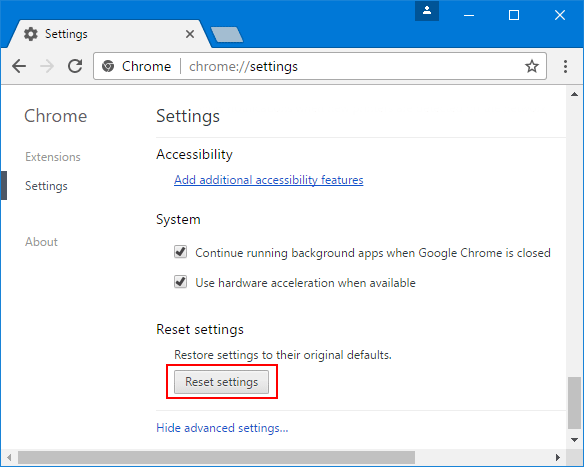
На цьому першому кроці ми скинемо профіль Chrome, щоб позбутися розвантаженого розширення, очевидно, що помилка відсутня в Chrome. Зазвичай скидання профілю Chrome усуває помилку "Не вдалося завантажити розширення" в Chrome.
- Утримуйте клавішу Windows + R на клавіатурі.
- З'явиться нове вікно виконання.
- Введіть або скопіюйте такий текст у вікні запуску:% LOCALAPPDATA%
- відкриває нове вікно провідника, каталог: C: \ Користувач {Ваше ім'я} \ AppData \ Місцевий \
- Знайдіть папку з назвою “Google” і перейменуйте її на “GoogleOLD”.
- Як перейменувати папку? Клацніть правою кнопкою миші на папці Google і виберіть Перейменувати зі списку.
- Якщо ви не можете перейменувати папку, оскільки вона заблокована файлом, виберіть опцію “Перейменувати”.
- Закрийте Google Chrome, натисніть клавішу Windows + R на клавіатурі, введіть у поле RUN наступну команду: taskkill / f / im chrome.exe та повторіть спробу.
- Перезавантажте комп'ютер.
Перевстановіть Google Chrome у Windows
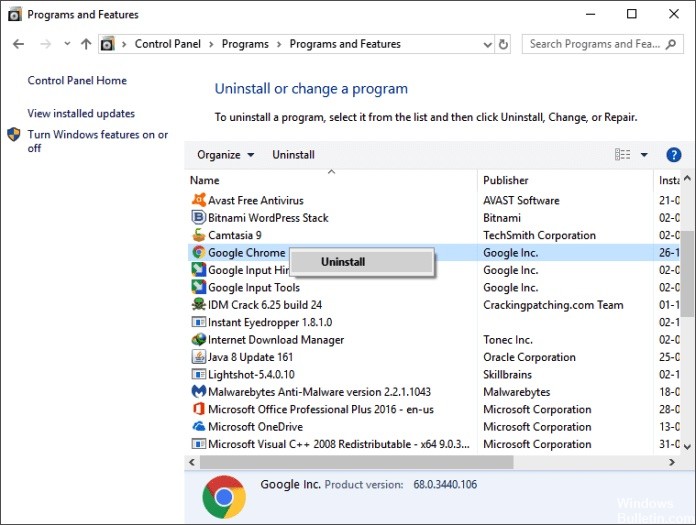
Щоб перевстановити Chrome у Windows, закрийте всі вікна Google Chrome. Потім виконайте наступні дії:
- Натисніть кнопку “Пуск” у нижньому лівому куті екрана.
- Почніть вводити «Панель управління», коли відкрито меню «Пуск». Якщо пропонується опція “Панель управління”, виберіть її, щоб відкрити вікно.
- Знайдіть меню «Програми» та виберіть «Видалити програму». Ви побачите список програм.
- Знайдіть піктограму Google Chrome і натисніть кнопку Видалити вгорі вікна.
- Обов’язково встановіть прапорець Видалити інформацію про перегляд, коли з'явиться запит. Це назавжди видалить усі ваші закладки, історію, кеш та інші тимчасові файли. Деякі з них можуть призвести до несправності вашого Chrome, тому їх слід видалити.
- Продовжте процес видалення. Після повного видалення браузера ви зможете отримати останню версію в Інтернеті.
Оновлення за травень 2024 року:
Тепер за допомогою цього інструменту можна запобігти проблемам з ПК, наприклад, захистити вас від втрати файлів та шкідливого програмного забезпечення. Крім того, це чудовий спосіб оптимізувати комп’ютер для максимальної продуктивності. Програма з легкістю виправляє поширені помилки, які можуть виникати в системах Windows - не потрібно кількох годин усунення несправностей, коли у вас під рукою ідеальне рішення:
- Крок 1: Завантажте інструмент для ремонту та оптимізації ПК (Windows 10, 8, 7, XP, Vista - Microsoft Gold Certified).
- Крок 2: натисніть кнопку "Нач.скан»Щоб знайти проблеми з реєстром Windows, які можуть викликати проблеми з ПК.
- Крок 3: натисніть кнопку "Ремонт всеЩоб виправити всі питання.
- Відкрийте інший браузер. Ви можете використовувати Edge, браузер Microsoft за замовчуванням.
- Перейдіть на сторінку https://www.google.com/chrome/.
- Натисніть кнопку Завантажити Chrome.
- Дочекайтеся завершення завантаження.
- Перейдіть у папку для завантаження та запустіть ChromeSetup.exe.
- Дотримуйтесь інструкцій та продовжуйте встановлення.
- Якщо ви правильно виконали всі кроки, у вас має бути абсолютно новий та працюючий Google Chrome у вашій Windows.
Використовуйте режим “інкогніто” або “гість”
Дуже дивним засобом є використання режиму інкогніто та гостей. Дійсно, ці режими включені за замовчуванням без скриптів, розширень та надбудов.

Активуйте розширення по черзі
Якщо ви постійно отримуєте однакові повідомлення про помилку, вимкніть свої вдосконалення та ввімкніть їх одне за одним, поки помилка не повториться. Потім просто видаліть розширення та використовуйте альтернативу, яка робить те саме.
Висновок
Помилка «Розширення не завантажено: C: \ Program files (x86) \ Google \ Chrome \ Application \ 42.0.2311.90 \ Resources \ gaia_auth. Файл маніфесту відсутній або нечитабельний », а потім -« Він помер, Джиме! » з'явиться, якщо Chrome сильно пошкоджений.
https://support.google.com/chrome/forum/AAAAP1KN0B0tD2JeskOiD4/?hl=iw
Порада експерта: Цей інструмент відновлення сканує репозиторії та замінює пошкоджені чи відсутні файли, якщо жоден із цих методів не спрацював. Він добре працює в більшості випадків, коли проблема пов’язана з пошкодженням системи. Цей інструмент також оптимізує вашу систему для максимальної продуктивності. Його можна завантажити за Натиснувши тут

CCNA, веб-розробник, засіб виправлення неполадок ПК
Я комп'ютерний ентузіаст і практикуючий ІТ-фахівець. У мене багаторічний досвід роботи у комп'ютерному програмуванні, усуненні несправностей апаратного забезпечення та ремонту. Я спеціалізуюся на веб-розробці та проектуванні баз даних. У мене також є сертифікація CCNA для проектування мережі та усунення несправностей.

